Jak snadno zaznamenávat zabití PUBG na Windows, iPhone a Android
PlayerUnknown's Battlegrounds (PUBG) je celosvětová online multiplayerová battle royale hra. Na kanálech sociálních médií musíte vidět mnoho videí PUBG. Pokud se chcete podělit o své nezapomenutelné PUBG zabití a momenty, můžete si záznam promítnout na PUBG mobil nebo PC. Bez ohledu na to, co chceš zaznamenejte většinu zabití v PUBG mobilní nebo stolní počítač, můžete získat kompletní výukový program pro nahrávání PUBG zde.
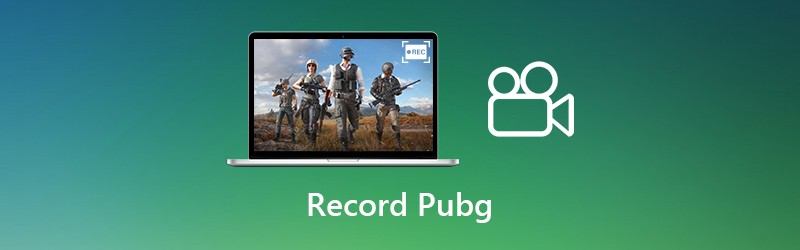

Část 1: Jak nahrávat PUBG na PC
Chcete-li hrát PUBG s větší obrazovkou, můžete si stáhnout PUBG PC verzi. Proto potřebujete záznamník obrazovky, který dokáže bez prodlení zaznamenávat zabití PUBG na PC s Windows. Během této doby můžete běžet Rekordér obrazovky Vidmore pro záznam HD videa a zvuku z PUBG. Navíc můžete přidat překrytí webkamery a nahrát PUBG s vaší tváří a hlasem. Je podporováno oříznutí zabití zaznamenaného PUBG streamu a odstranění nežádoucí části. Později můžete záznam PUBG sdílet na jednom místě.
- Zaznamenejte nejvyšší zabití PUBG na PC pomocí běžných možností a klávesových zkratek.
- Přidejte svůj zvuk a obraz do živého záznamu hry PUBG.
- Přidejte text, šipky, tvary a další kreslicí nástroje na video a snímek obrazovky PUBG.
- Zaznamenejte si obrazovku hry PUBG a uložte si to nejlepší z PUBG na mediální platformy.
- Software pro záznam hry funguje ve Windows 10 / 8.1 / 8/7.
Krok 1: Spusťte Vidmore Screen Recorder. Vybrat Videorekordér v hlavním rozhraní. V programu tedy můžete získat světové rekordy a hlavní body PUBG.

Krok 2: Umožnit Zobrazit a Zvuk systému nahrávat PUBG video se zvukem. Můžete povolit Webová kamera a Mikrofon zaznamenávat PUBG zabití pomocí vašeho komentáře na základě vaší potřeby.

Krok 3: Klepněte na REC zahájíte nahrávání videohry PUBG. Statistiky páry můžete nahrávat na PUBG pomocí Pauza a Životopis tlačítka. Kliknutím na ikonu Fotoaparát pořídíte snímek obrazovky v záznamu nejvyšší dovednosti PUBG.

Krok 4: Klepněte na Stop zastavit nahrávání na PUBG. Můžete kliknout Hrát si zobrazit náhled videozáznamu hry PUBG. A co víc, můžete oříznout zaznamenané zvýraznění PUBG v rámci Náhled okno.

Krok 5: Nyní klikněte Uložit exportovat a uložit hru PUBG se zvukem. V Historie záznamu okno, můžete přímo sdílet zabití PUBG.

Část 2: Jak nahrávat PUBG na iPhone
Pokud chcete nahrávat PUBG mobile na iOS zařízení, není třeba žádné instalovat zapisovač obrazovky aplikace. Jen se ujistěte, že používáte iOS 11 a novější verze. Poté můžete nahrávat zabití PUBG v mobilním světě na iPhone pomocí nahrávání obrazovky iOS.
Krok 1: Otevři Nastavení aplikace. Klepněte na Kontrolní centrum. Vybrat Přizpůsobte ovládací prvky. Předtím klepněte na ikonu + Nahrávání obrazovky.
Krok 2: Vytáhnout Kontrolní centrum a klepněte na Záznam volba. Vybrat Záznamová obrazovka nebo Nahrajte obrazovku a mikrofon v rozbalovacím dialogovém okně.
Krok 3: Zahrajte si mobilní hru PUBG jako obvykle. iPhone začne nahrávat PUBG po 3sekundovém odpočítávání.
Krok 4: Klepněte na Stop zastavit nahrávání PUBG na iPhone. Zaznamenané mobilní zabití v PUBG mobile můžete získat z Fotoaparát aplikace.
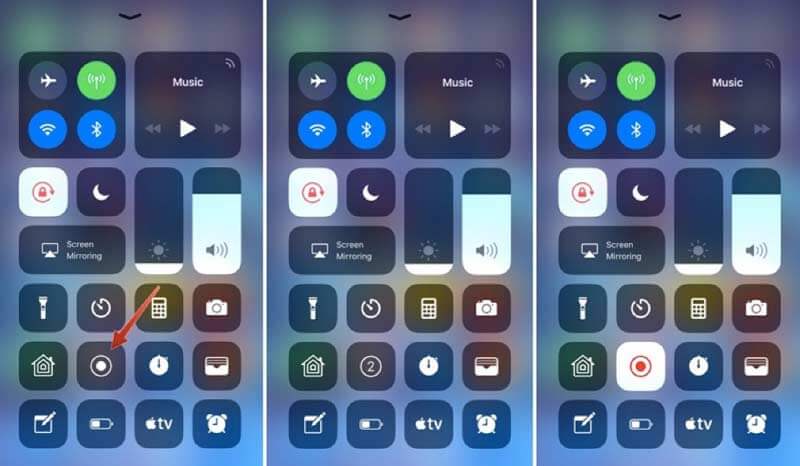
Část 3: Jak nahrávat PUBG na Androidu
Pokud funkce PUBG zdůrazňuje automatické snímání nefunguje, můžete k nahrávání hry PUBG použít aplikace pro záznam obrazovky Android. V této části uvedeme jako příklad Hry Google Play.
Krok 1: Otevřete aplikaci Hry Google Play.
Krok 2: Klepněte na Zaznamenejte hru v hlavní nabídce.
Krok 3: Klepněte na ikonu Záznam možnost poblíž PUBG mobile.
Krok 4: Vyberte rozlišení záznamu hry PUBG a poté zvolte další.
Krok 5: Klepněte na Zahájení ve vyskakovací zprávě potvrďte.
Krok 6: Vybrat Záznam nahrávat PUBG mobilní zařízení na Android. Později můžete uložit nebo sdílet videozáznam PUBG.
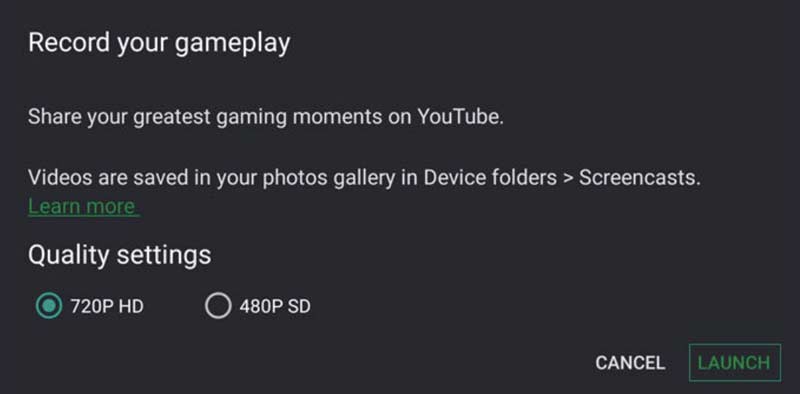
Pokud chcete nahrávat hru PUBG s překrytím webové kamery, je dobrou volbou použití Vidmore Screen Recorder. Můžete současně nahrávat PUBG hru a váš komentář. Kromě toho můžete použít kreslicí nástroje a použít video zastřihovač k rychlé úpravě nahrávání videa na obrazovce PUBG. Klidně si program stáhněte, kdykoli budete chtít zaznamenat hru.


